küsimus
Probleem: kuidas parandada tõrke # 3658878cba98999 hüpikaknaid?
Minu arvutis toimuvad imelikud asjad... Alguses arvasin, et olen nakatunud pahatahtliku viirusega, kuid AVAST ei näidanud midagi viirusega seonduvat. Probleem on selles, et mu veebibrauser saadab pidevalt Microsofti toe hoiatusteate (viga # 3658878cba98999). Sõnum teavitab, et minu süsteemi salvestatud isikuandmed on ohus, mis on loomulikult hirmutav teave. Kui sõnum on ehtne, mida ma peaksin tegema? Helistage toe saamiseks või mõne muu viirusetõrje installimiseks? Milline oleks sel juhul parim? Aitäh kõikide vastuste eest!
Lahendatud Vastus
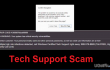
Viga # 3658878cba98999 on võltsitud hüpikaken, mille käivitab teie veebibrauserisse sisestatud pahatahtlik kood. Selle koodi tilgutab brauserisse reklaamitoega rakendus, mis tõenäoliselt on tarkvarapaketi kaudu süsteemi installitud. Seetõttu, kui olete hakanud tühjalt saama tõrke # 3658878cba98999, proovige meenutada, milline programm oli viimane mille olete süsteemi installinud, oli ja eemaldage see, kuna ilmselt sisaldas see manuseid (lisandmoodulid, pistikprogrammid, tööriistaribad, jne.). Kahjuks ei piisa vea nr 3658878cba98999 reklaamvara eemaldamisest, et vältida potentsiaalselt ohtlike hüpikakende kordumist. Reklaamvara tüüpi programmid võivad installida tugifaile erinevatesse süsteemikaustadesse ja alamkaustadesse ning rikkuda veebibrauseri sätteid. Seetõttu soovitame tungivalt käivitada skannimine professionaalse pahavaratõrjega, näiteks ReimageMaci pesumasin X9 ja seejärel lähtestage oma veebibrauserid ükshaaval.
Enne kui alustame Tõrke nr 3658878cba98999 eemaldamine, täpsustage esmalt, millistel asjaoludel hüpikaken kuvatakse ja kuidas see töötab. Nagu me juba märkisime, hakkab hoiatusteade ilmuma varsti pärast vabavara või jagamisvara installimist. Pange tähele, et häkkerid kuritarvitavad sageli erinevaid tasuta pakkumisi potentsiaalselt soovimatute programmide (PUP) levitamiseks, mis töötavad kasumi teenijana. Kord Viga # 3658878cba98999 reklaamvara juured süsteemi, sisestatakse see käivitusprogrammide loendisse. Lisaks nakatab pahatahtlik kood veebibrauserit, tavaliselt Google Chrome'i, genereerib võltshüpikakna ja külmutab ekraani.
Viga # 3658878cba98999 on tehnilise toe kelmus, mis sisaldab valeinfot juba esimesest sõnast. Et see usaldusväärne välja näeks, maskeeruvad petturid Microsofti toe alla ja kutsuvad inimesi üles kutsuma Microsofti sertifitseeritud tehnikuid. Et tekitada inimestes ärevust, teatavad kelmuseeksperdid võimalikust identiteedivargusest, mis tähendab, et teave, nagu pangamandaadid, paroolid, Facebooki sisselogimised ja muu tundlik teave varastatud. ÄRGE uskuge ühtki sõna, sest see on trikk, mida kasutatakse selleks, et panna teid helistama kõrge prioriteediga numbrile ja kulutama palju raha kõnele, mis ei anna midagi, välja arvatud rahakaotus. Lisaks võivad petturid telefonitoru teisel poolel paluda teil alla laadida programm, et luua a kaugühendus arvutiga, millel võivad olla laastavad tagajärjed teie arvutile ja teie privaatsusele ohutus. Seetõttu ärge viivitage Viga # 3658878cba98999 kelmuse eemaldamisel. Selle teostamiseks ei vaja te ekspertide abi. Järgige alltoodud juhiseid ja saate sellest kutsikast kergesti lahti.
Kuidas parandada tõrke # 3658878cba98999 hüpikakna viirust?
Kahjustatud süsteemi parandamiseks peate ostma selle litsentsitud versiooni Reimage Reimage.
Samm 1. Lõpeta viga # 3658878cba98999 PUP
Kahjustatud süsteemi parandamiseks peate ostma selle litsentsitud versiooni Reimage Reimage.
Hüpikakna eemaldamiseks oma veebibrauserist peate esmalt reklaamvara süsteemist kustutama. Saate seda teha automaatselt, käivitades skannimise rakendusega ReimageMaci pesumasin X9 või mõni muu usaldusväärne pahavaratõrje. Lisaks saab reklaamvara käsitsi eemaldada, järgides järgmisi samme:
- Avage hiljuti installitud programmide loend. Selleks navigeerige aadressile:
Alusta > Kontrollpaneel > Programmid ja funktsioonid > Programmide lisamine/eemaldamine (Windows 7, XP).
Paremklõpsake Win-klahvi ja valige Juhtpaneel> Programmi desinstallimine (Windows 8, 10). - Kontrollige hoolikalt, millised programmid on hiljuti installitud. Parim viis selleks on sorteerida programmid kuupäeva järgi. Valige tundmatud programmid ja klõpsake nuppu Desinstallige. Eemaldamise kinnitamiseks klõpsake nuppu OK/Desinstalli.
2. samm. Lähtestage Google Chrome
Kahjustatud süsteemi parandamiseks peate ostma selle litsentsitud versiooni Reimage Reimage.
- Avage Google Chrome ja otsige üles a Menüü nuppu (kolm riba asuvad paremas ülanurgas). Klõpsake seda, valige Tööriistad rippmenüüs ja klõpsake nuppu Laiendused.
- Otsige üles kahtlased brauserilaiendid ja klõpsake nuppu prügikastikooni asetatakse nende kõrvale. Kinnitage eemaldamine, klõpsates Eemalda.
- Klõpsake Menüü nuppu uuesti ja valige Seaded.
- Kerige alla ja leidke Kuva täpsemad seaded valik.
- Avage Täpsemad seaded ja leidke Lähtesta seaded nuppu. Lugege läbi kogu teatises esitatud teave ja kui nõustute kõigi tingimustega, klõpsake nuppu Lähtesta.
Juhul kui saate Vea # 3658878cba98999 hoiatused teises veebibrauseris leiate, kuidas neid lähtestada, siit:
Internet Explorer
Microsoft Edge
Mozilla Firefox
Parandage oma vead automaatselt
ugetfix.com meeskond püüab anda endast parima, et aidata kasutajatel leida parimad lahendused oma vigade kõrvaldamiseks. Kui te ei soovi käsitsi parandada, kasutage automaatset tarkvara. Kõik soovitatud tooted on meie spetsialistide poolt testitud ja heaks kiidetud. Tööriistad, mida saate oma vea parandamiseks kasutada, on loetletud allpool.
Pakkumine
tee seda kohe!
Laadige alla FixÕnn
Garantii
tee seda kohe!
Laadige alla FixÕnn
Garantii
Kui teil ei õnnestunud Reimage'i abil viga parandada, pöörduge abi saamiseks meie tugimeeskonna poole. Palun andke meile teada kõik üksikasjad, mida peaksime teie arvates teie probleemi kohta teadma.
See patenteeritud parandusprotsess kasutab 25 miljonist komponendist koosnevat andmebaasi, mis võib asendada kasutaja arvutis kõik kahjustatud või puuduvad failid.
Kahjustatud süsteemi parandamiseks peate ostma selle litsentsitud versiooni Reimage pahavara eemaldamise tööriist.

Täiesti anonüümseks jäämiseks ning Interneti-teenuse pakkuja ja valitsus luuramise eest teie peal, peaksite tööle võtma Privaatne Interneti-juurdepääs VPN. See võimaldab teil luua Interneti-ühenduse, olles samal ajal täiesti anonüümne, krüpteerides kogu teabe, takistades jälgijaid, reklaame ja pahatahtlikku sisu. Kõige tähtsam on see, et te lõpetate ebaseadusliku jälitustegevuse, mida NSA ja teised valitsusasutused teie selja taga teevad.
Arvuti kasutamise ajal võivad igal ajal juhtuda ettenägematud asjaolud: see võib elektrikatkestuse tõttu välja lülituda, a Võib ilmneda sinine surmaekraan (BSoD) või juhuslikud Windowsi värskendused võivad masinas ilmuda, kui mõneks ajaks ära läksite. minutit. Selle tulemusena võivad teie koolitööd, olulised dokumendid ja muud andmed kaotsi minna. To taastuda kaotatud faile, saate kasutada Data Recovery Pro – see otsib kõvakettal veel saadaval olevate failide koopiate hulgast ja toob need kiiresti alla.